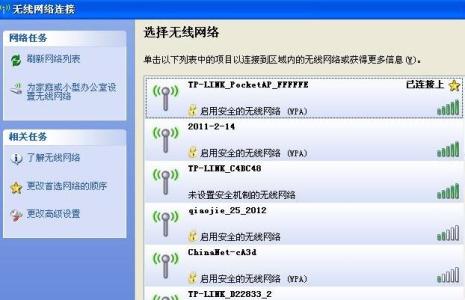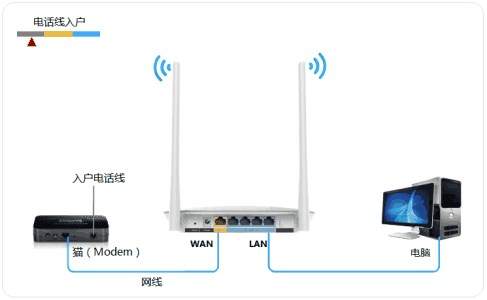TP-Link TL-WR800N V1版本迷你无线路由器配置简单,不过对于没有网络基础的用户来说,完成路由器的安装和AP模式的设置,仍然有一定的困难,本文小编主要介绍TP-Link TL-WR800N V1版本迷你无线路由器AP模式的设置方法!
TP-Link TL-WR800N V1版本迷你无线路由器AP模式的设置方法
步骤一、登录到TL-WR800N路由器设置界面
1、打开电脑桌面上的IE浏览器,清空地址栏并输入:192.168.1.253,回车后页面会弹出登录框
浏览器中输入192.168.1.253
2、在登录密码框中,输入路由器默认的管理密码:admin,点击 登录,进入管理界面。
输入默认的密码:admin登录
步骤二:TL-WR800N AP模式设置
1、运行设置向导:进入路由器的管理界面后,点击“设置向导”——>点击“下一步”。
TL-WR800N路由器的设置向导

2、选择工作模式:这里需选择“AP:接入点模式”——>点击“下一步”。
TL-WR800N路由器上选择“AP:接入点模式”
3、无线网络设置:无线网络设置:“SSID”即无线网络名称,用户根据自己的需求进行设置(本例设置的是:zhangsan)——>勾选“ WPA-PSK/WPA2-PSK”——>设置“PSK密码”——>点击“下一步”。
设置TL-WR800N路由器的无线密码和名称
温馨提示:“SSID”不要使用中文和特殊字符;“PSK密码”请用大写字母、小写字母、数字的组合设置,长度要大于8位。
4、重启路由器:点击“重启”——>会弹出重启提示对话框,再次点击“确定”。
TL-WR800N路由器设置完成重启!
 爱华网
爱华网